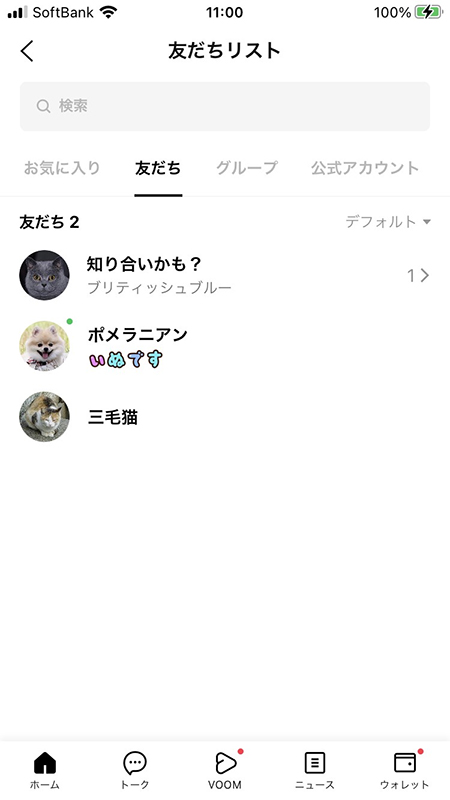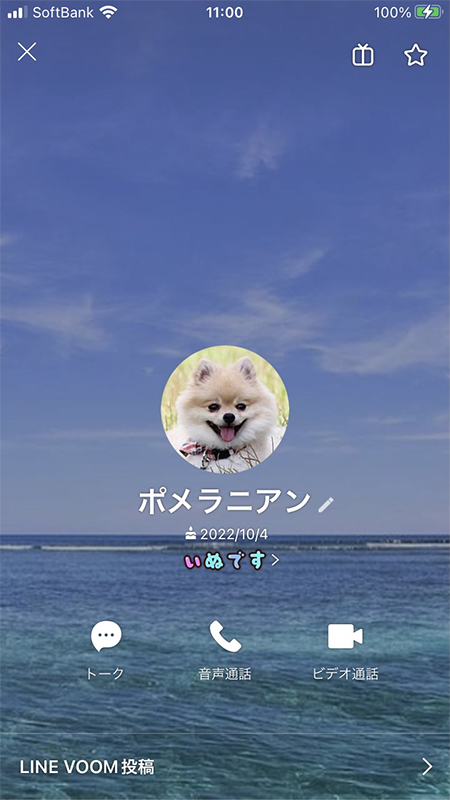LINE(ライン)の使い方 » アカウント » ステータスメッセージの設定のやり方
ステータスメッセージの設定のやり方
LINEのプロフや友だちリストに表示されるステータスメッセージの設定方法やストーリー投稿方法、デコ文字の使い方など解説します。
2020-10-14
2024-03-07
2024-03-07
ステータスメッセージとは?
ステータスメッセージは、現在の自分の状態を友だち全員に伝えることができる機能です。
「つかれたー」や「いまヒマだよ!」など、現在の気分や状況をみんなに教えてコミュニケーションのきっかけを作ったり、「100均で品揃え良いところない?」など、情報をつのって生活に役立てたり、「通話は22時以降で!」など、自分のLINE利用条件を告知したり、「キャリアメールは使えなくなりました」など自分の情報を伝えたりと、便利に活用してみましょう。
「つかれたー」や「いまヒマだよ!」など、現在の気分や状況をみんなに教えてコミュニケーションのきっかけを作ったり、「100均で品揃え良いところない?」など、情報をつのって生活に役立てたり、「通話は22時以降で!」など、自分のLINE利用条件を告知したり、「キャリアメールは使えなくなりました」など自分の情報を伝えたりと、便利に活用してみましょう。
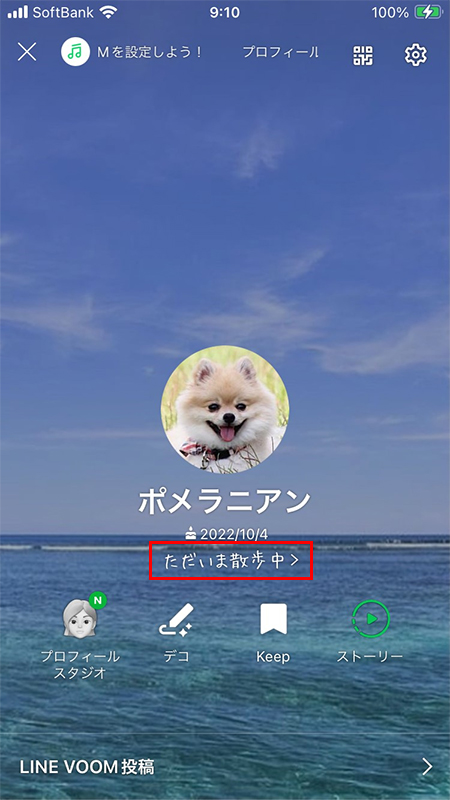
ステータスメッセージを設定する
実際にステータスメッセージを設定します。
設定ページへ移動する
設定ページからプロフィールページへ移動する
プロフィールページに移動したらプロフィールページのステータスメッセージの
未設定
を選びます。※
既に設定している方は表示されているメッセージ
を選択してください。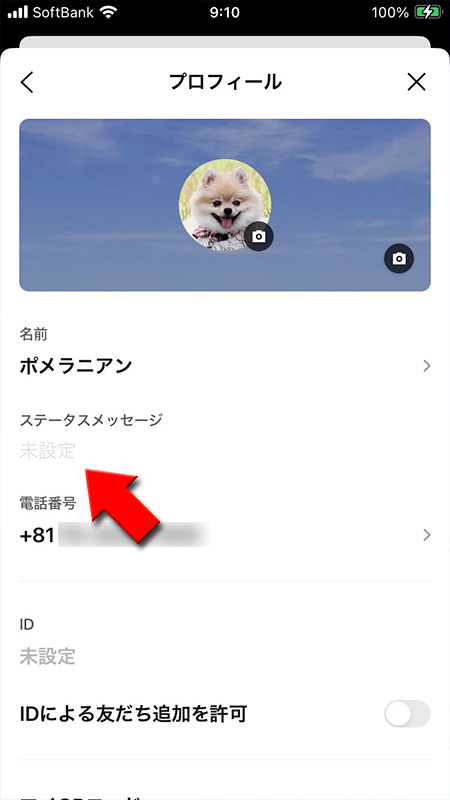
ステータスメッセージを入力する
ステータスメッセージを入力
して保存
を押してください。Tマークを押せばステータスメッセージのフォントが変更できます。
ストーリーに投稿のチェックを入れているとステータスメッセージの変更がストーリーに自動的に投稿されます。ほとんどの人は必要ないはずなので、チェックは外しておきましょう。
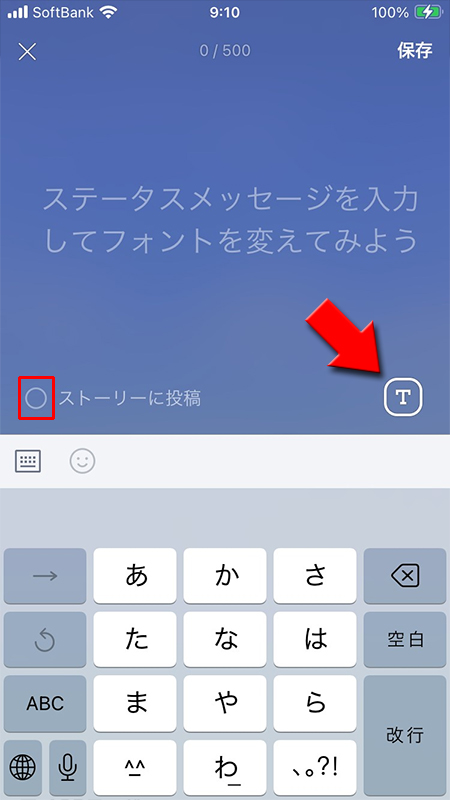
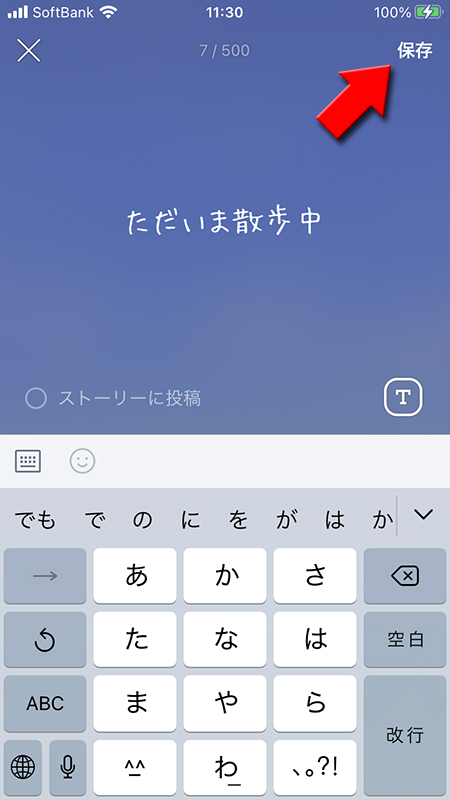
ステータスメッセージの設定完了
ステータスメッセージの設定が完了しました。
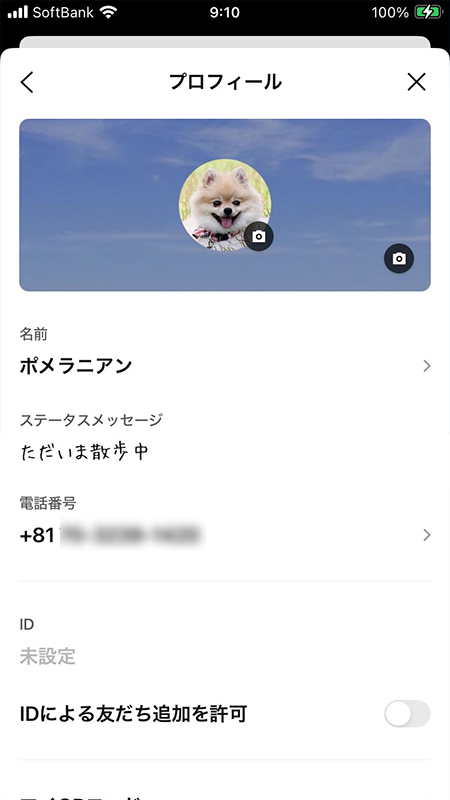
ステータスメッセージの表示
ホームタブの自分のアイコンの横にステータスメッセージが表示されます。
友だちのLINEで友だちリストにステータスメッセージが反映されています。
友だちのLINEで友だちリストにステータスメッセージが反映されています。
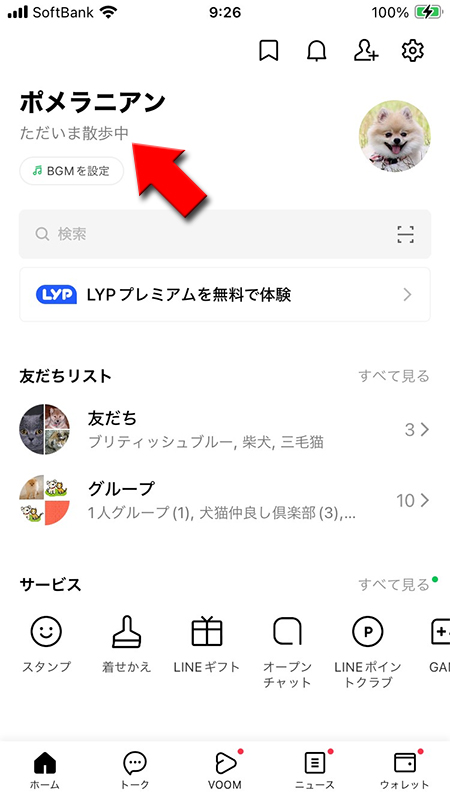
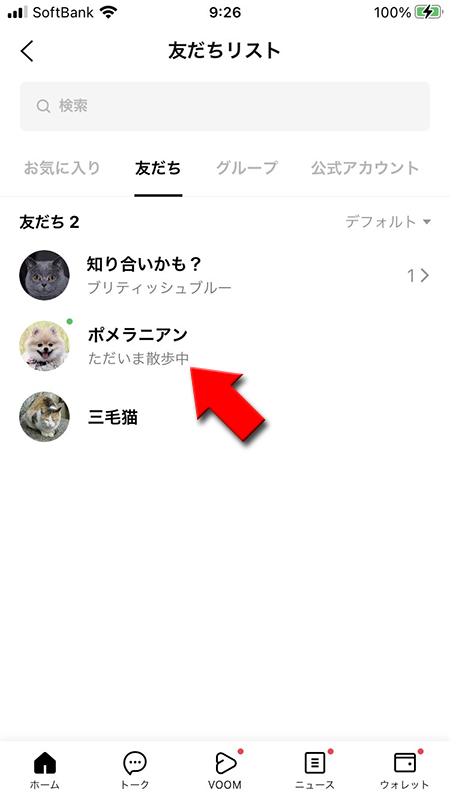
ステータスメッセージのフォントが反映される箇所
ステータスメッセージで設定したフォントは自分で見るプロフィール画面フォントが反映されます。
※
友だちが自分のプロフィールを見るとフォントは反映されていません。
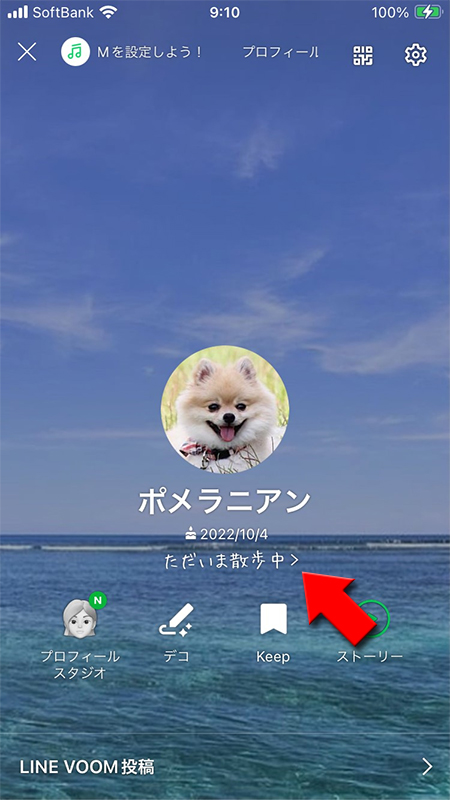
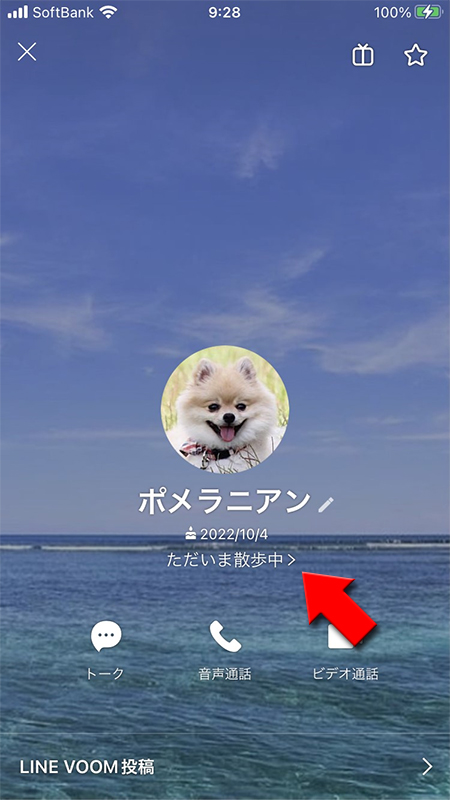
ステータスメッセージが長い場合
ステータスメッセージの文章が長いは
あまり長い文章は友だちに伝わりずらいので止めた方が良いでしょう。
…
で省略されます。あまり長い文章は友だちに伝わりずらいので止めた方が良いでしょう。
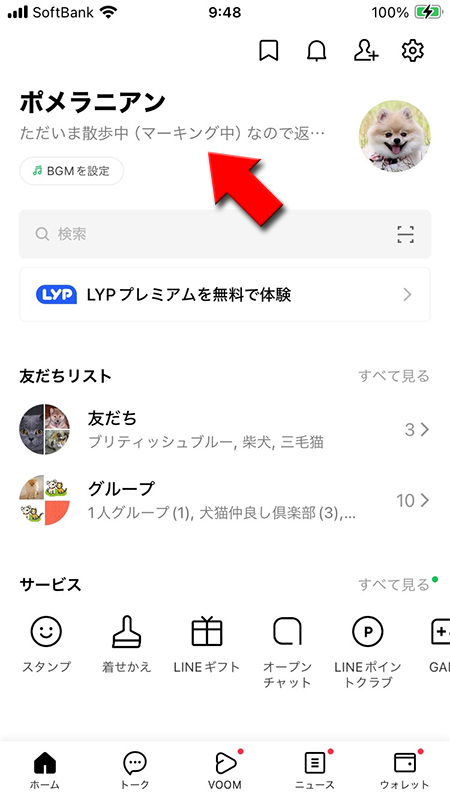
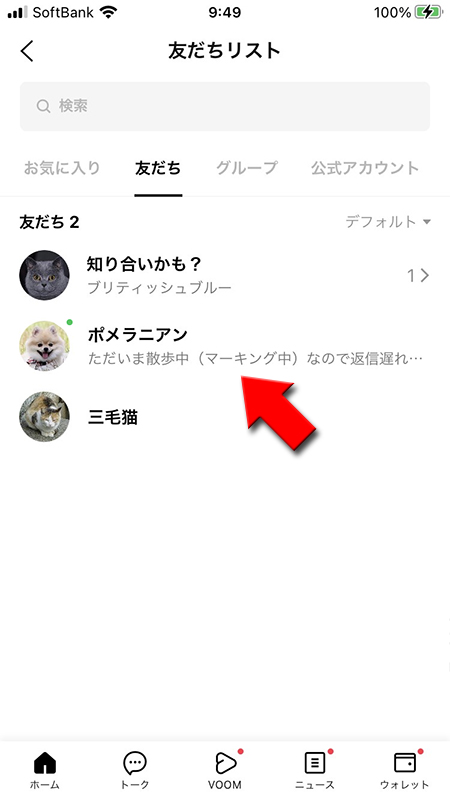
ステータスメッセージを全文見るには?
プロフィール画面から全文確認することが可能です。
省略されている
省略されている
ステータスメッセージ
を押せば全文表示させることができます。
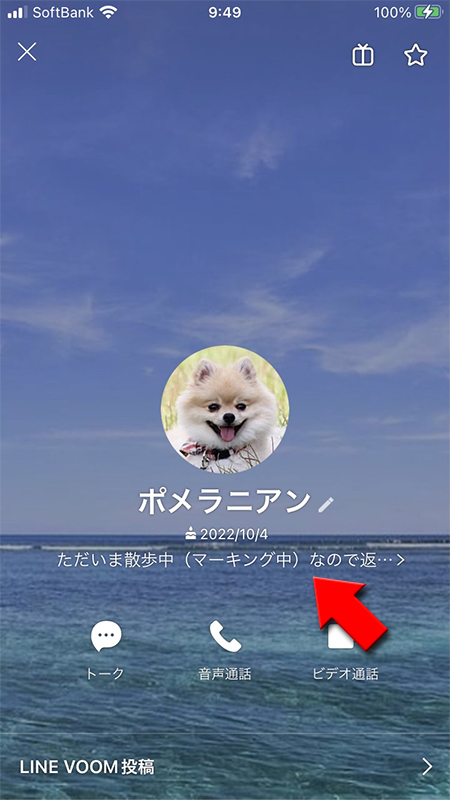

ステータスメッセージを表示しない
ステータスメッセージを表示したくない場合はステータスメッセージを削除し、空欄にして
保存
を押してください。
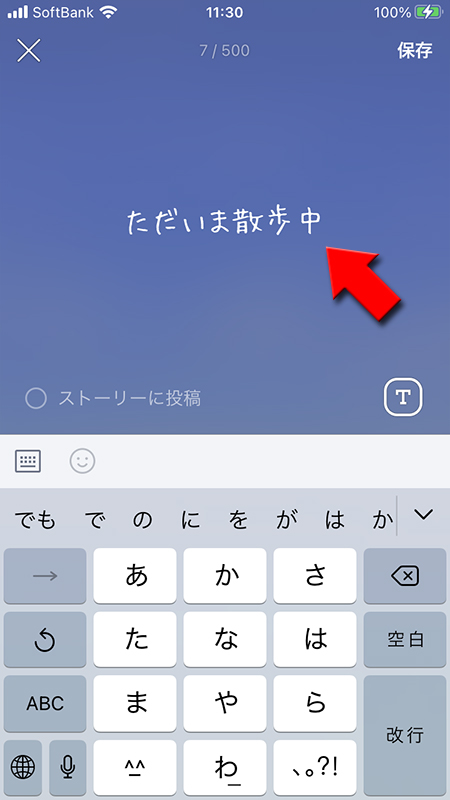
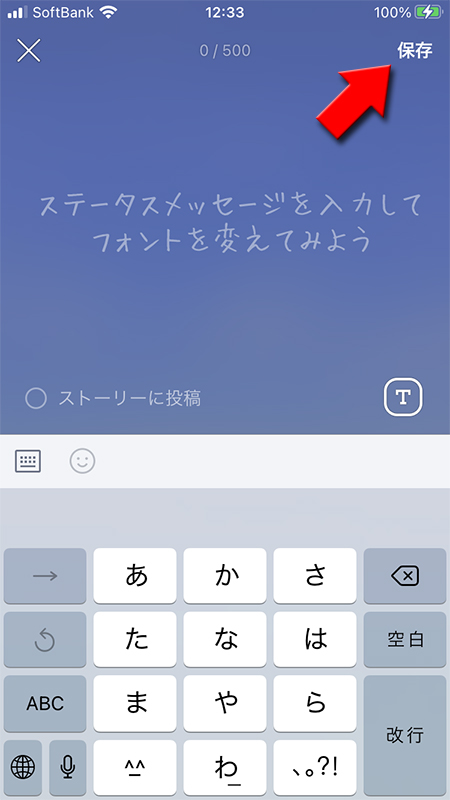
ステータスメッセージを変更すると通知が届く?
ステータスメッセージを変更ても友だちに
プッシュ通知は届きませんが、緑色の点で更新があったことを伝えてくれます。
ただし、緑色の点はプロフィール情報を更新した場合に表示されますので、ステータスメッセージ以外にもアイコン画像の変更はプロフィールのBGMを設定した場合に表示されます。
緑色の点=ステータスメッセージの更新ではないことは注意してください。
プッシュ通知が届くことはありません。
プッシュ通知は届きませんが、緑色の点で更新があったことを伝えてくれます。
ただし、緑色の点はプロフィール情報を更新した場合に表示されますので、ステータスメッセージ以外にもアイコン画像の変更はプロフィールのBGMを設定した場合に表示されます。
緑色の点=ステータスメッセージの更新ではないことは注意してください。
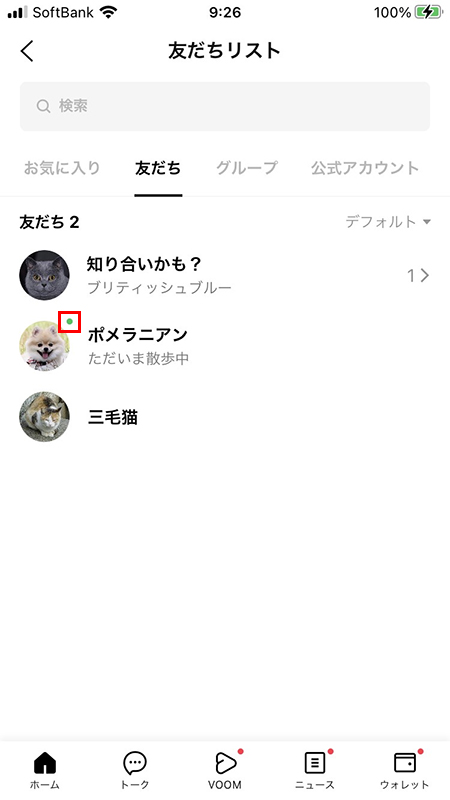
プロフィールの更新は連絡がくる
友だちがステータスメッセージを変更した場合は、ホーム画面に
過去24時間に更新した友だちが、
更新されたプロフィール
という通知が届きます。過去24時間に更新した友だちが、
更新されたプロフィール
に表示されます。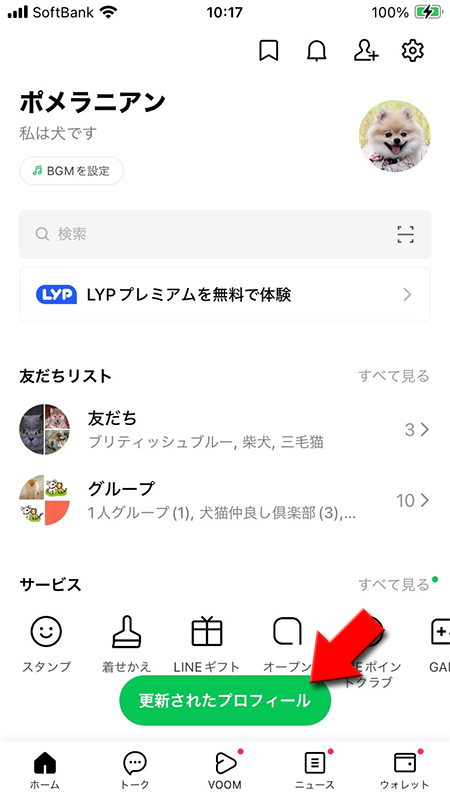
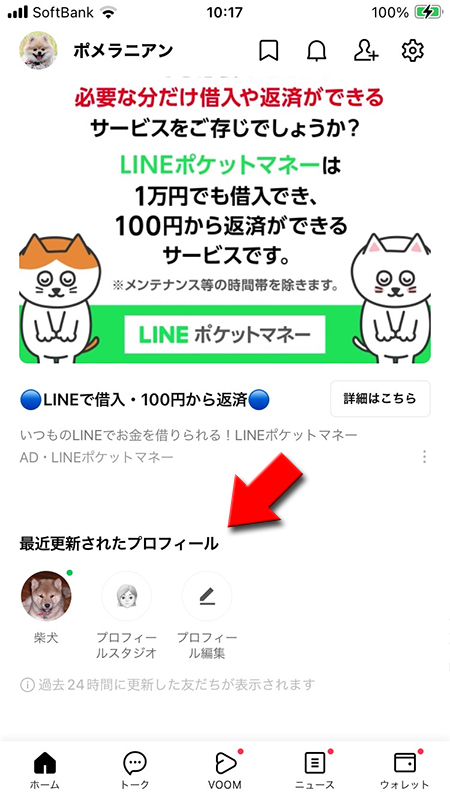
ステータスメッセージをストーリーに投稿する
ステータスメッセージに入力したメッセージをそのままLINEのストーリーに投稿することができます。
ストーリーに投稿する際にはそのままはもちろん、フォントスタイルを変更することが可能です。フォントを変えることにより、何気ないメッセージでもインパクトを与えることができます。
ストーリーに投稿する際にはそのままはもちろん、フォントスタイルを変更することが可能です。フォントを変えることにより、何気ないメッセージでもインパクトを与えることができます。
ストーリーに投稿を有効にする
ストーリーに投稿
にチェックをいれて、ストーリーへの投稿を有効にしてください。Tマーク押すと入力されているステータスメッセージのフォントが変更になります。
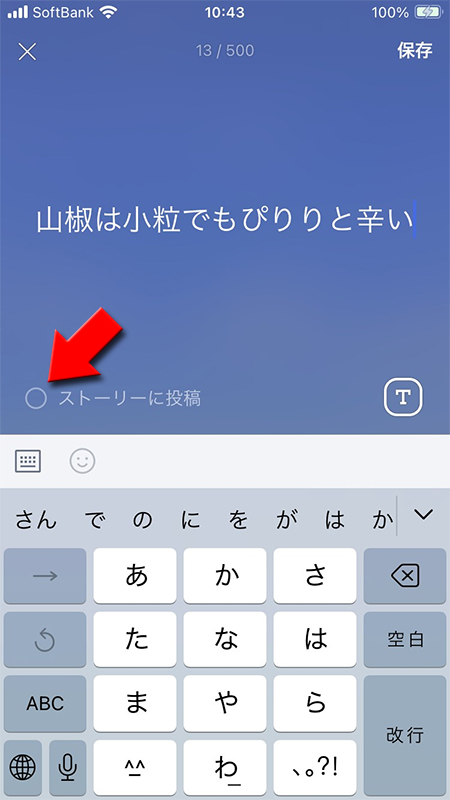
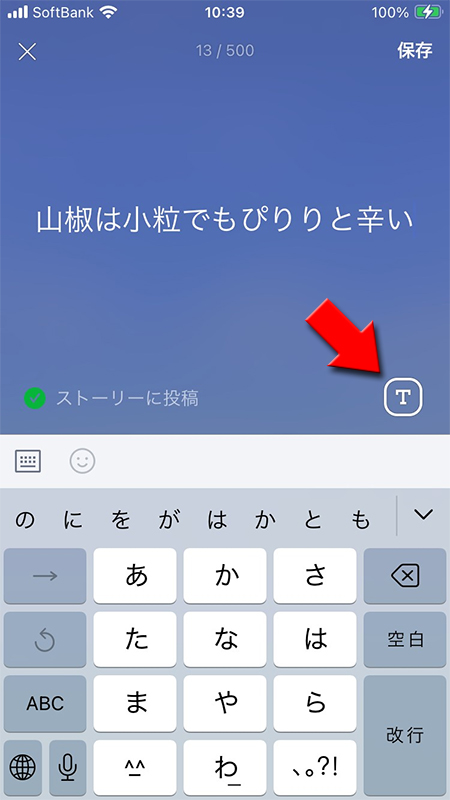
ストーリーに投稿する
ステータスメッセージの設定が出来たら、
保存
を押してください。ストーリーに投稿され、ステータスメッセージも変更されます。
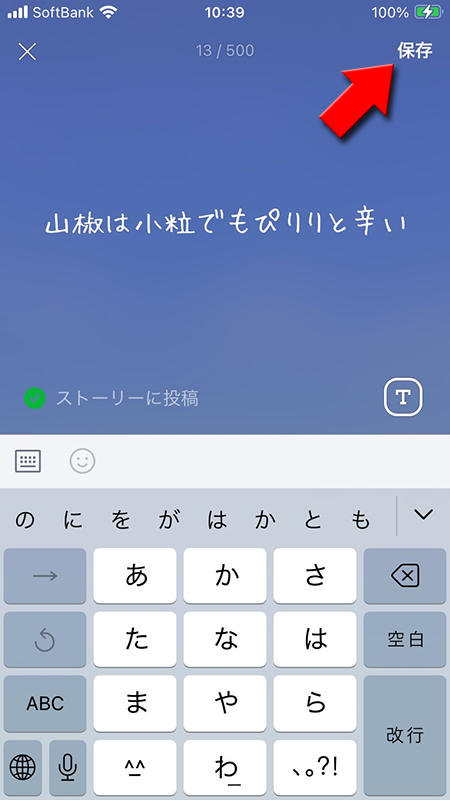

ステータスメッセージにデコ文字を設定する
ステータスメッセージにはデコ文字を利用することができますので、メッセージを彩ることが可能です。
デコ文字解説
デコ文字はLINEに用意されているテキスト絵文字で、通常の絵文字よりも可愛くポップな感じになっています。
ひらがな・かたかな・アルファベット・記号
がそれぞれ用意されているのでいろいろなシチュエーションで利用することが可能です。
利用方法
デコ文字の入力方法は二通りあります。
一つ目はサジェスト表示をONにしていれば通常の絵文字のように変換で自動的に出てきます。
二つ目は入力画面の笑顔マークを押して直接デコ文字を選んで入力する方法です。ステータスメッセージには
一つ目はサジェスト表示をONにしていれば通常の絵文字のように変換で自動的に出てきます。
二つ目は入力画面の笑顔マークを押して直接デコ文字を選んで入力する方法です。ステータスメッセージには
直接デコ文字を選んで入力する必要
がございます。
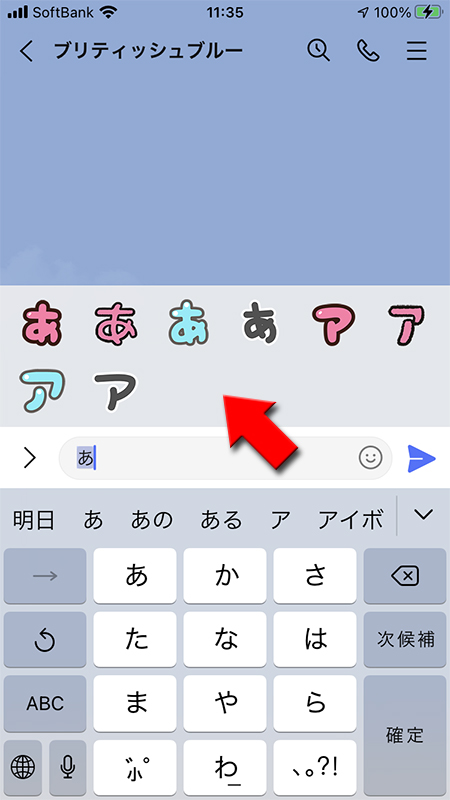
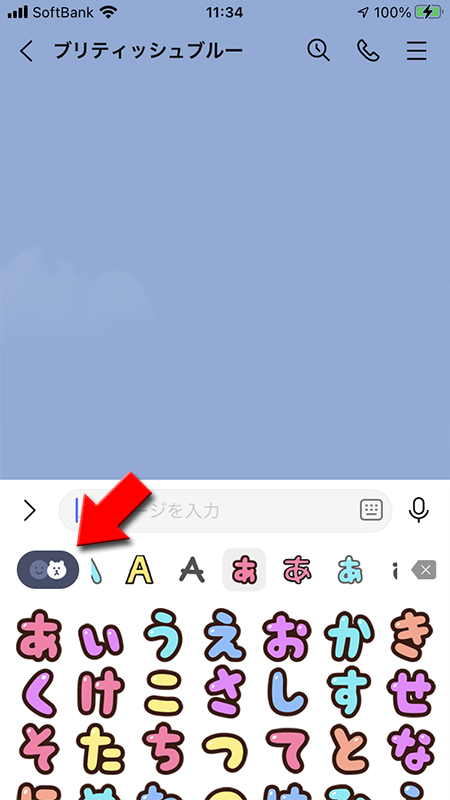
デコ文字を設定する
設定ページからプロフィールページへ移動する
プロフィールページに移動したらプロフィールページのステータスメッセージの
※既に設定している方は
未設定
を選びます。※既に設定している方は
表示されているメッセージ
を選択してください。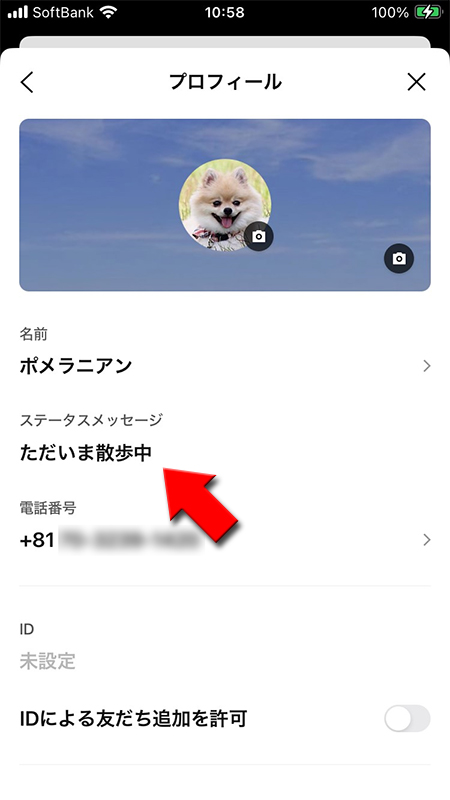
デコ文字の入力画面に移動
(笑顔マーク)
を押して、画面下に表示される絵文字欄を右にスクロールしてAもしくはあ
の文字を選択してください。
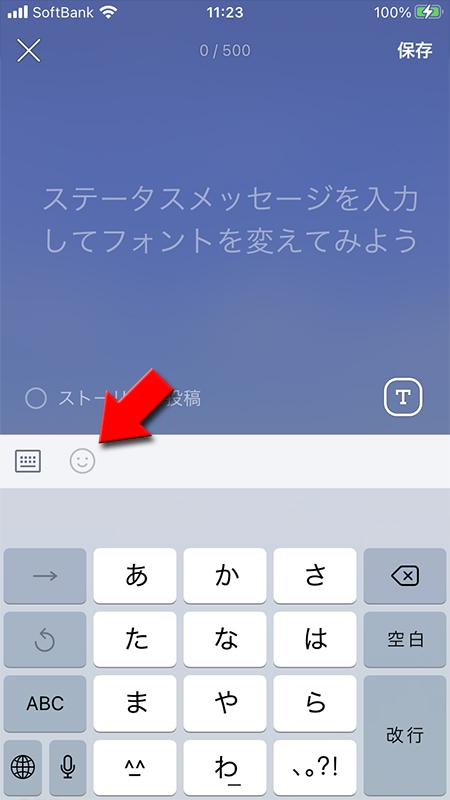
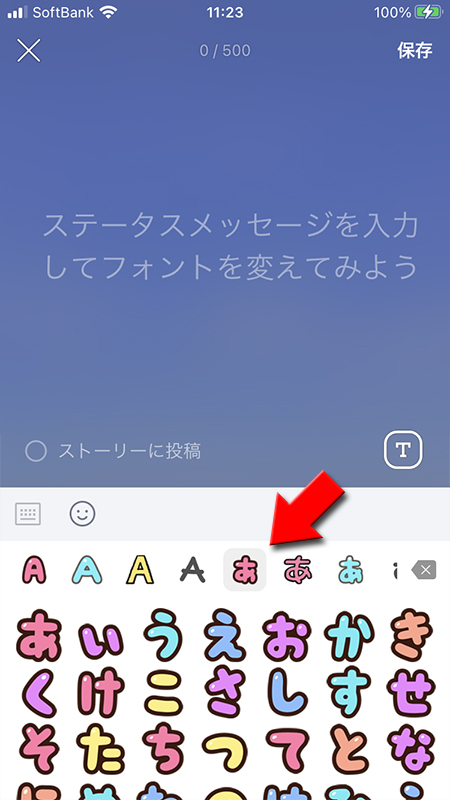
入力したいデコ文字を選ぶ
ステータスメッセージに表示したいメッセージを1文字ずつ選んで押してください。入力終了後
保存
を押してください。
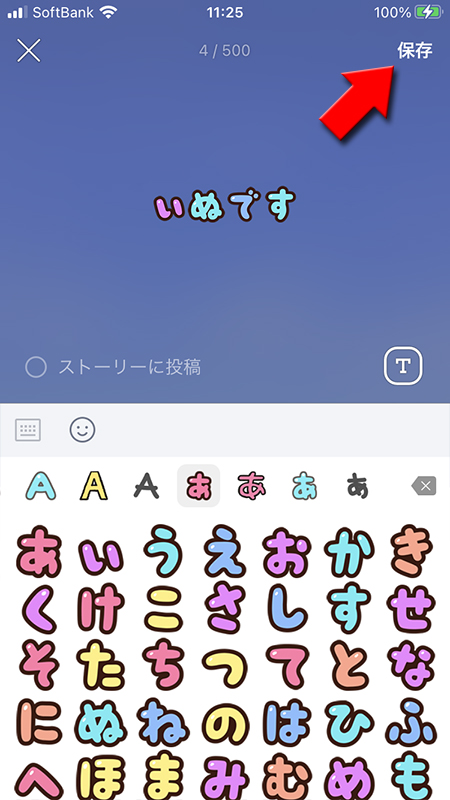
デコ文字設定完了
ステータスメッセージにデコ文字の設定が完了しました。
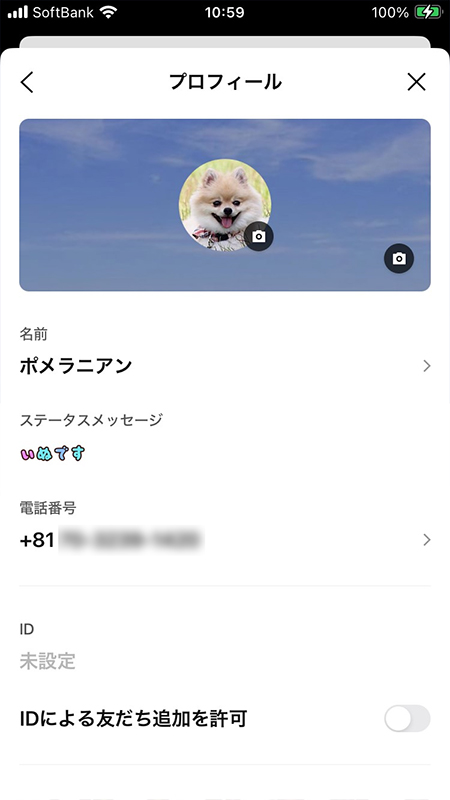
友だちからみたステータスメッセージの表示